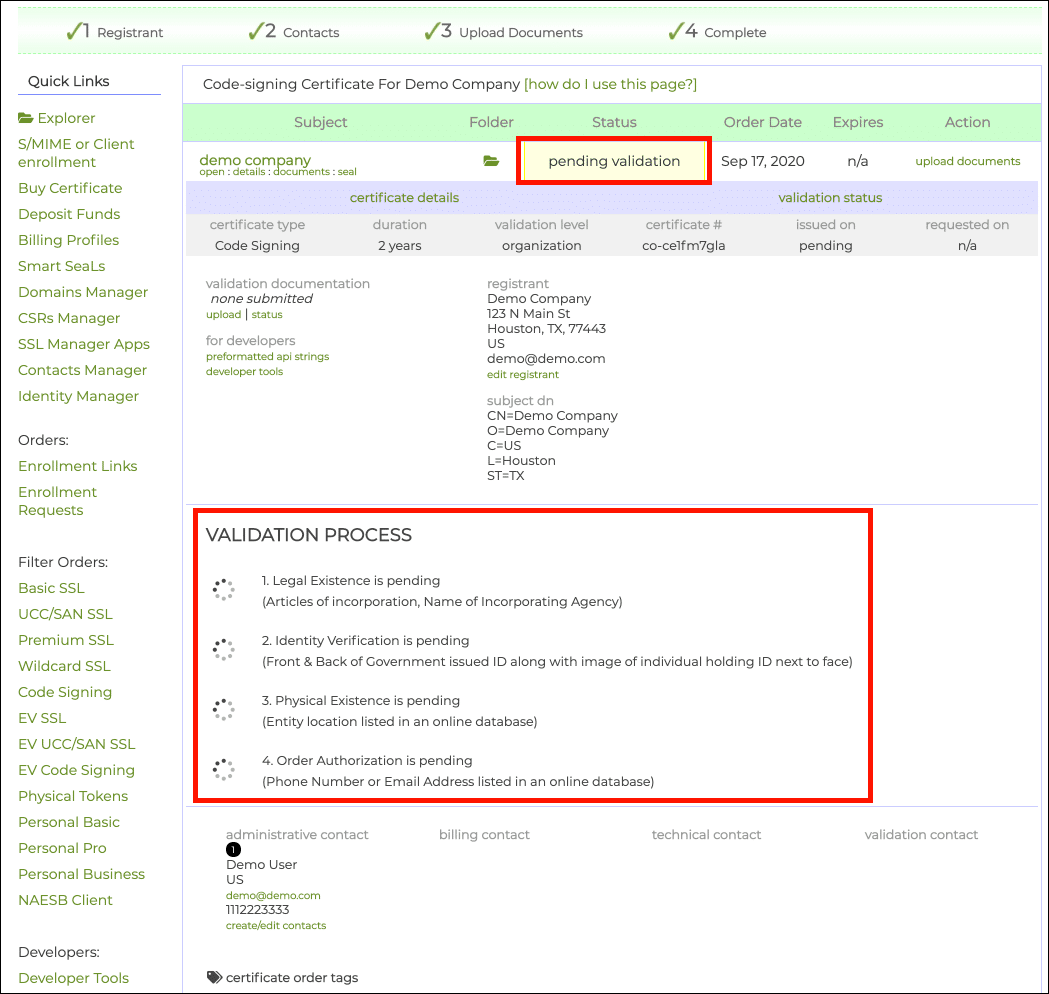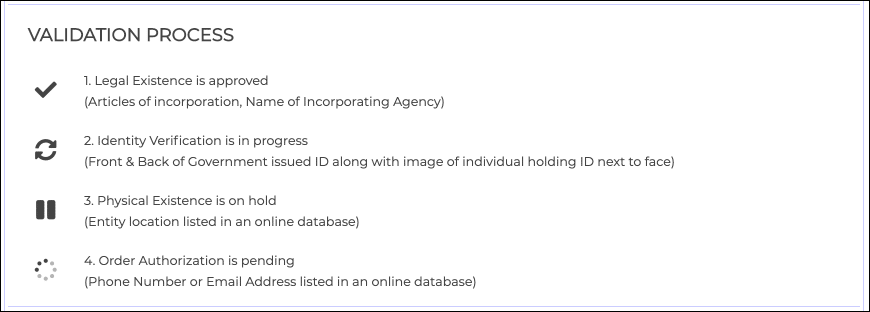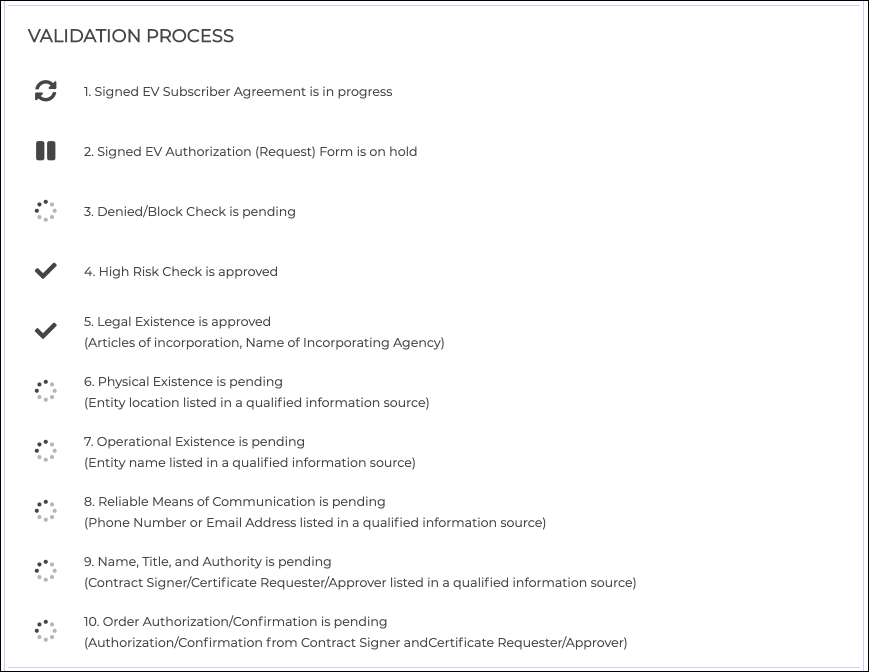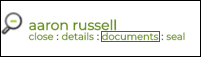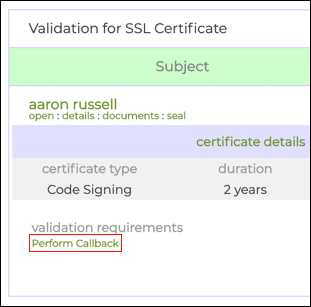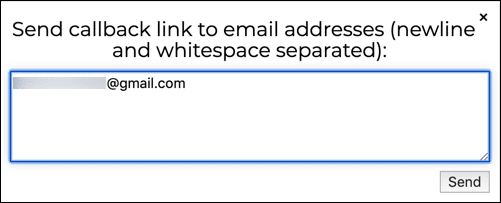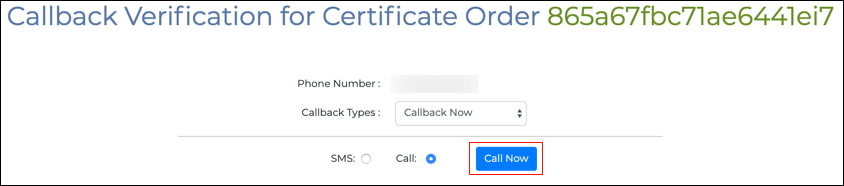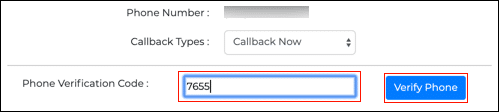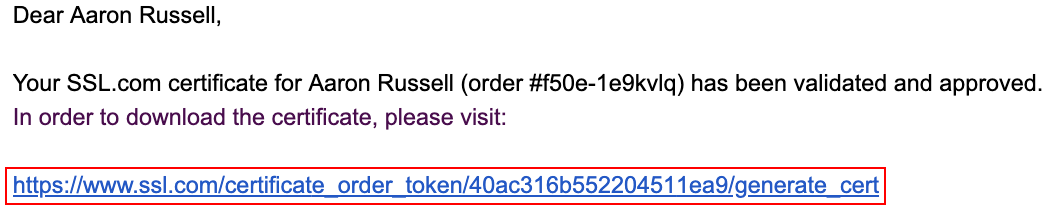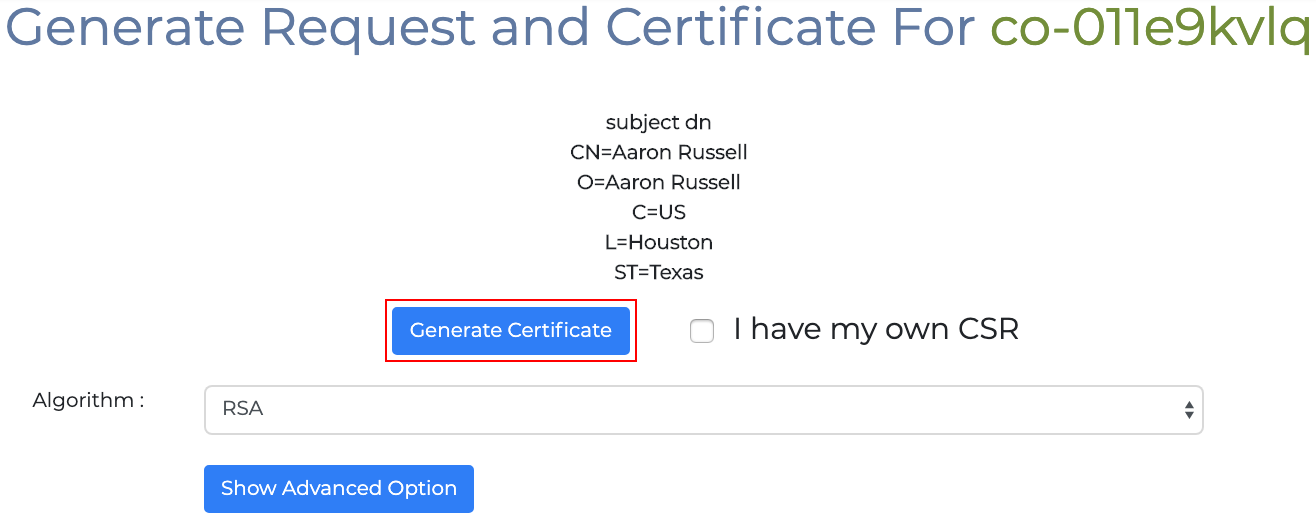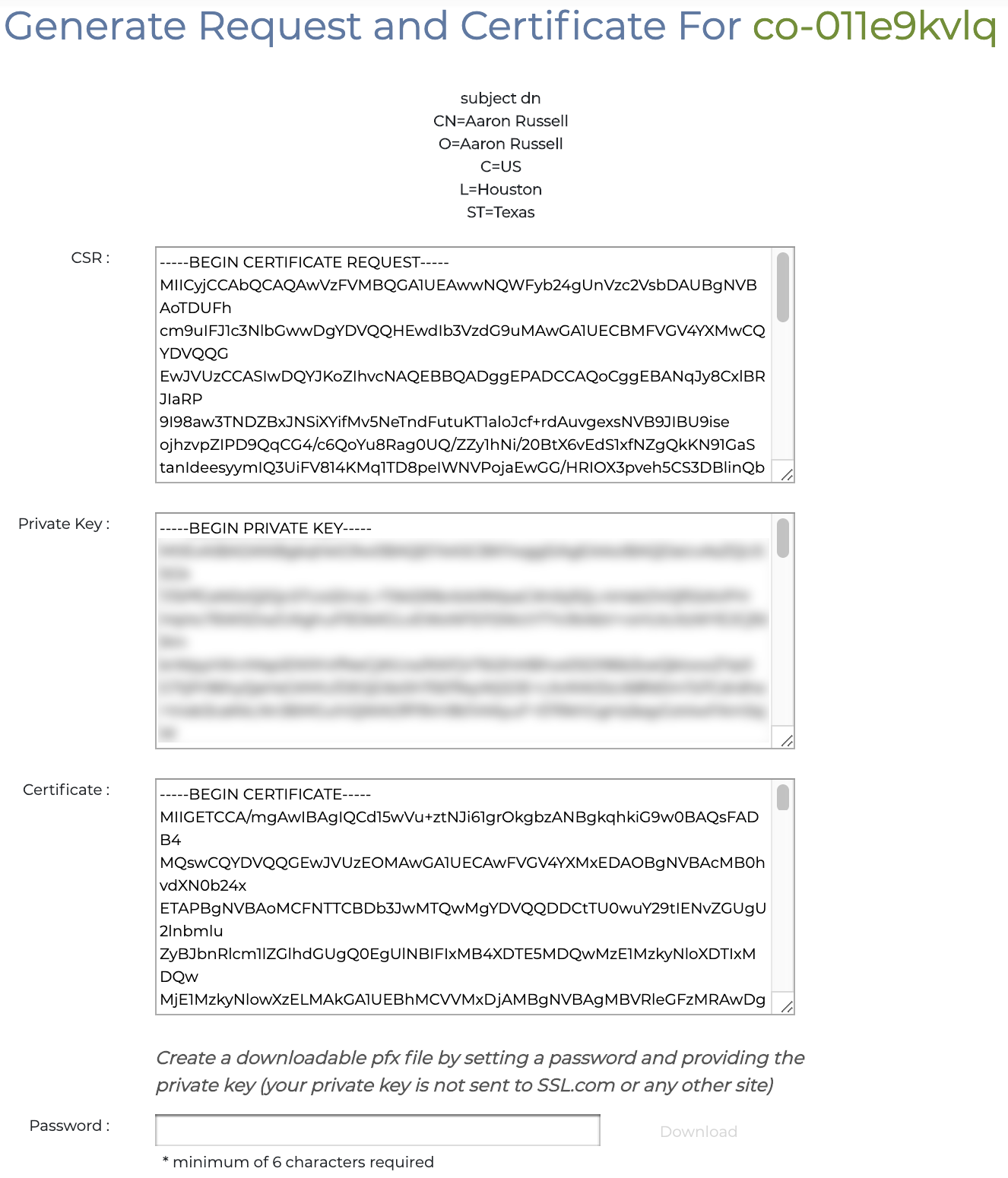Това ръководство ще ви преведе през процеса на закупуване и подаване на необходимите документи за всички SSL.com Подписване на документи сертификати, както и Подписване на IV и OV код намлява Подписване на EV код сертификати.
Това ръководство предполага, че вече сте създали поръчка за сертификат за подписване. За ръководство как да направите това, моля, вижте тази статия: Процес на поръчка за сертификати за подписване на кодове и документи.
Добавяне на информация за регистранта
-
- Щракнете върху Поръчки раздел в менюто на вашия акаунт в SSL.com. Намерете вашата поръчка, след което щракнете върху предоставете информация връзка, намираща се в действие колона.
- Въведете исканата информация за регистранта. Обърнете внимание, че можете да въведете фирмения си Номер на Dun & Bradstreet (известен също като DUNS или Duns номер) тук, за да ускорите валидирането. Моля, уверете се, че информацията за вашата компания в Dun & Bradstreet е коректни и актуални преди да използвате тази опция. Ако желаете вашият сертификат да се съхранява в подписване в облака на eSigner, превъртете надолу и поставете отметка в квадратчето до Активирайте издаването на сертификати за отдалечено подписване, споделяне на екип и предварително сканиране за злонамерен софтуер. Ако не, оставете квадратчето без отметка. След като въведете цялата информация за регистранта, щракнете върху Следваща >> бутон.
- Щракнете върху Поръчки раздел в менюто на вашия акаунт в SSL.com. Намерете вашата поръчка, след което щракнете върху предоставете информация връзка, намираща се в действие колона.
Изпращане на формуляра за заявка за EV и споразумение за абонат на EV (само за EV сертификати)
За всички клиенти на сертификати за подписване на документи и IV и OV кодове, моля, пропуснете този раздел и продължете към раздела, озаглавен: Добавяне на контакти.
Онлайн подаване
За поръчки на сертификати за подписване на код за разширено валидиране (EV), натискането на бутона Next >> ще доведе до страницата за попълване на необходимата информация за подателя на заявката, подписващия договор и одобряващия договор във връзка с формуляра за заявка за EV и Споразумението за абонат на EV . Предоставянето на тази информация ще позволи на Подписващия договора и Одобряващия договор да подпишат онлайн формулярите за Формуляра за заявка за EV и Договора за абонат на EV. Инструкциите за подписване на онлайн формулярите са описани подробно по-долу.
Попълване на информацията за заявителя, подписващия договор и одобряващия договор за поръчка на EV сертификат
- Ще бъдете помолени да попълните имената, имейл адресите и номерата за контакт за 3 субекта, включващи вашата поръчка на EV сертификат:
- Подписващ договор - Това лице има изрични пълномощия да представлява Кандидата и има пълномощия от името на Кандидата да подписва Споразумения за абонати. Това трябва да е длъжностно лице на организацията, като главен изпълнителен директор, президент, корпоративен секретар, ковчежник, вицепрезидент, главен оперативен директор, ИТ директор, финансов директор, CSO, управляващ член, директор или ръководител на отдел и т.н. Подписващият договора ще се счита за заема всички роли, но можете също да добавите други лица към конкретни роли.
- Изискващ сертификат - Това лице попълва и подава заявка за EV сертификат от името на Кандидата.
Ако Заявителят на сертификат е същият като Подписващия договора, поставете отметка в квадратчето до него Същото като подписващия договор.
° С. Одобряващ договор – Това лице има правомощията и отговорността да одобрява всички заявки за EV сертификати, подадени от името на организацията.
Ако одобрителят на сертификата е същият като подписващия договора, поставете отметка в квадратчето до него Същото като подписващия договор.
Ако има множество заявители и одобряващи сертификати, щракнете върху Добавяне на заявител на сертификат намлява Добавяне на одобрение на сертификат и след това попълнете тяхната информация.
2. След като цялата информация е финализирана, щракнете върху Следваща >> бутон. Ако подписващият договора и одобрителят за контакт все още нямат акаунти в SSL.com, ще им бъдат изпратени имейли, позволяващи им да създават акаунти и преминете AI Identity проверка през Jumio, за да одобрите/подпишете необходимите документи.
Проверка на самоличността за нови акаунти в SSL.com
За подписващите договори и одобряващите договори, които нямат съществуващи акаунти в SSL.com, ще им бъдат изпратени имейл съобщения, позволяващи им да създадат акаунти и след това да ги потвърдят чрез Jumio. Инструкциите са описани подробно по-долу.
Създаване на акаунт в SSL.com
- Отворете имейла, съдържащ връзката, която ви позволява да създадете акаунт в SSL.com.
- Ще бъдете насочени към страница, която ви позволява да създадете парола за вашия акаунт. Проверете дали вашата парола отговаря на минималните изисквания и се уверете, че сте я запазили на сигурно място. Въведете отново паролата си в Паролата отново поле. Поставете отметка в квадратчето до изявлението, което изисква вашето съгласие да спазвате правилата и условията на Абонаментното споразумение на SSL.com. Накрая щракнете върху Изпрати бутон.
- След това ще влезете в новосъздадения акаунт в SSL.com и ще се покаже съобщение, указващо, че акаунтът ви е успешно активиран.
Провеждане на проверка на самоличността чрез Jumio
- Изберете раздела Табло в горното меню. Това ще покаже информацията за вашия акаунт. След това превъртете надолу и щракнете върху извършете проверка на самоличността (изисква се за IV сертификати) връзка.
- Ще бъдете насочени към страницата за потвърждение. Щракнете върху Начало бутон. Щраквайки върху „Старт“, вие се съгласявате Jumio да събира и разкрива вашите биометрични данни съгласно своите Политика за Поверителност.
- Посочете държавата, в която е издаден вашият документ за самоличност, след което изберете кой тип официален документ за самоличност ще използвате за процеса на потвърждение.
- Ако не сте сигурни дали вашата лична карта е приемлива, можете да щракнете върху тази връзка на страницата: Проверихте ли дали вашият ID се поддържа? След като щракнете върху връзката, Jumio ще покаже списък с идентификатори, които не приема.
- Изберете дали искате да продължите на десктоп или мобилно устройство. Ако вашият мобилен телефон може да заснема изображения с по-високо качество от настолната ви уеб камера, би било по-добре да продължите на мобилно устройство, така че Jumio да може да приеме изображенията на вашата лична карта и вашето селфи за обработка.
- Поставете имейла, където искате Джумио връзка за потвърждение, която да бъде изпратена, и след това щракнете върху Изпрати бутон. след това дръж тази страница отворена и отворете нов раздел в браузъра си, за да проверите имейла си (за настолни потребители) или отворете имейла на мобилния си телефон (за мобилни потребители).
- Отворете Проверка на самоличността имейл от Jumio и щракнете върху тук връзка, която да ви отведе до страницата за потвърждение.
- Подгответе своя документ за самоличност и щракнете върху Начало бутон.
- Jumio ще изисква да направите снимка на личната си карта. Ако типът ID, който сте избрали, има предна и задна страна, Jumio ще изисква снимки и на двете. Кликнете Начало. Центрирайте вашия ID, уверете се, че всички детайли са ясни и щракнете върху бутона за заснемане на изображението. След това щракнете върху потвърждавам бутон. Jumio ще ви информира, ако изображението е размазано или неприемливо, в който случай щракнете върху Опитайте отново бутон за повторно заснемане на изображението.
- След като изиска снимка/и на вашата лична карта, Jumio ще ви подкани да направите снимка на лицето си. Уверете се, че контурите на лицето ви са уловени в рамката.
- След като сканирането приключи, Jumio ще анализира биометричните данни и ще провери качеството на изображението.
- Ако е приемлив за обработка, резултатът от проверката ще бъде изпратен на вашия работен плот, на страницата на браузъра, където за първи път сте отворили Jumio.
- Върнете се на страницата за потвърждение на вашия настолен браузър. Там Jumio ще предостави известие, ако страницата вече може да бъде затворена.
- След приключване на проверката на самоличността на Jumio, SSL.com ще анализира данните. Одобрението на проверката на Jumio включва одобрение от SSL.com, последвано от кръстосано одобрение от потребителя/субекта. Когато SSL.com издаде одобрението, на потребителя ще бъде изпратен имейл с връзка, която му/ѝ позволява да финализира собственото и фамилното име, които ще бъдат свързани с акаунта в SSL.com.
- След завършване на кръстосаното одобрение от потребителя, SSL.com ще изпрати имейл, потвърждаващ успешната проверка на самоличността.
Одобряване на онлайн формуляра за заявка за EV и подписване на Споразумението за онлайн абонат на EV
След успешна проверка на новосъздадените акаунти в SSL.com, SSL.com ще изпрати имейли, съдържащи връзки, които ще позволят на подписалия договора да подпише абонатното споразумение за разширено валидиране и на одобрилия договор да одобри формуляра за заявка за разширено валидиране. И двамата потребители трябва да са влезли в своите акаунти в SSL.com, преди да могат да подпишат онлайн документите.
Одобряващ договор
- Влезте във вашия акаунт в SSL.com.
- Отворете имейла от SSL.com и щракнете върху връзката за одобрение на формуляра за заявка за разширено валидиране.
- След като щракнете върху връзката, ще бъдете насочени към онлайн формуляра за заявка за EV сертификат. След като прочетете цялото съдържание, превъртете надолу страницата, поставете отметка в квадратчето за Аз одобрявам, след което щракнете върху Изпрати бутон.
- След това ще бъдете насочени към Табло на вашия акаунт в SSL.com и бъдете уведомени, ако формулярът за заявка за EV е одобрен успешно.
Подписващ договор
- Отворете вашия интернет браузър и влезте в акаунта си в SSL.com.
- В друг раздел влезте в имейл акаунта си и отворете имейла от SSL.com, съдържащ връзката за подписване на абонатното споразумение за разширено валидиране.
- Прочетете съдържанието на онлайн формуляра за абонатно споразумение за разширено валидиране. Превъртете надолу, поставете отметка в квадратчето за Съгласен съм, след което щракнете върху Изпрати бутон.
- При щракване върху Изпрати бутон, ще бъдете пренасочени към таблото за управление на вашия акаунт в SSL.com и ще бъдете уведомени, че Споразумението за абонат на EV е подписано успешно.
Тестване в пясъчна среда за онлайн споразумението за абонат на EV и формуляр за заявка за EV
За потребители, които искат да опитат да подпишат онлайн Споразумението за абонат на EV и да одобрят онлайн формуляра за заявка за EV, използвайки тестов сертификат, пясъчната среда на SSL.com предлага място, където могат свободно да експериментират.
- Изискващият сертификат трябва да влезе в своя акаунт в пясъчник на адрес https://sandbox.ssl.com/login. Ако все още няма акаунт в пясъчна среда, може да се създаде нов в https://sandbox.ssl.com/users/new.
- След като влезете в акаунта в пясъчника, щракнете върху Раздел на таблото за управление.
- Превъртете надолу до разработчици и интеграция раздел и щракнете върху инструменти за разработчици връзка.
- Изберете тестовия EV сертификат, който искате да поръчате. Посочете продължителността на валидност на сертификата. Накрая щракнете върху Създайте тестова поръчка бутон.
- Ще бъдете насочени към Поръчки раздел. Кликнете върху завършете обработката връзка под Тема: колона или предоставете информация връзка под действие колона.
- Попълнете всички задължителни полета за информацията за регистранта, отбелязани със звездичка *. Задължителните полета включват: фирма, адрес 1, държава, град/населено място, пощенски код, регистрирана държава и регистрационен номер. След като попълните всички задължителни полета, щракнете върху Следваща >> бутон.
- От тук нататък процесът е същият като при производствените поръчки. Попълнете необходимата информация за Подписващия договора, Заявителя на договора и Одобрилия сертификат. Накрая щракнете върху Следваща >> бутон за:
- получавате инструкции по имейл как да активирате SSL.com акаунти за Подписващия договора и Одобряващия сертификат. След като техните акаунти в SSL.com бъдат активирани и потвърдени чрез Jumio, те ще получат по имейл връзките за одобряване на онлайн формуляра за заявка за разширено валидиране и подписване на абонатното споразумение за онлайн разширено валидиране.
- получавате връзки за одобряване на формуляра за заявка за EV и подписване на Споразумението за абонат на EV (за вече съществуващи и потвърдени акаунти в SSL.com sandbox).
Ръчно подаване
Ако след като щракнете върху Следваща >> бутон, заявителят на сертификат решава да не използва онлайн формулярите за Формуляр за заявка за EV намлява Споразумение за абонат на EV в полза на PDF копията за изтегляне, инструкциите за подписване на копията за изтегляне са посочени по-долу:
- Изтеглете и попълнете информацията за pdf копията на Формуляр за заявка за EV намлява Споразумение за абонат на EV.
- Във вашия акаунт в SSL.com щракнете върху Поръчки раздел в горното меню.
- Намерете вашата поръчка и щракнете върху детайли връзка под Тема: раздел. След това щракнете върху качване връзка под документация за валидиране раздел.
- Качете подписаното Формуляр за заявка за EV намлява Споразумение за абонат на EV като щракнете върху някоя от Изберете Файлове бутон (всички бутони отиват в 1 папка). След това щракнете върху ПОДАДЕТЕ ДОКУМЕНТИ бутон.
- Щракнете върху осигурете контакти връзка за предоставяне на информация за контакт за вашата поръчка. От тук вече можете да продължите към раздела със заглавие Добавяне на контакти за останалите инструкции.
Добавяне на контакти
-
- На следващия екран щракнете върху + Създаване на контакт и след това попълнете екранната форма и щракнете Създаване на за да добавите контакт към поръчката. Трябва да създадете поне един контакт за сертификата, но можете и да добавите още, ако желаете.
- На следващия екран щракнете върху + Създаване на контакт и след това попълнете екранната форма и щракнете Създаване на за да добавите контакт към поръчката. Трябва да създадете поне един контакт за сертификата, но можете и да добавите още, ако желаете.
Когато приключите с добавянето на контакти, щракнете Следваща >>.
Подаване на документи за валидиране
-
- На следващия екран качете до пет документа, които можем да използваме, за да потвърдим самоличността на обекта, на който ще бъде издаден сертификатът за подписване.
Необходимата информация за валидиране се определя от вида на заявителя и вида на поръчания сертификат:
- Необходимите документи за SSL.com подписване на документ намлява код удостоверения за подписване варират в зависимост от това дали сертификатът трябва да бъде издаден на отделен човек или бизнес или друга организация.
- Сертификати за подписване на EV код имат различен набор от необходима документация и могат да бъдат издадени само на регистрирани фирми или други организации, но не и на физически лица.
Използвайте разделите за кликване по-долу, за да видите списък с документи, който се отнася за вашата поръчка:
Когато приключите с добавянето на файлове, щракнете върху Изпрати.Индивидуално валидиранеПроверка на организациятаРазширено валидиранеЗа да потвърдите на отделния човек самоличност, моля, посочете следното:
- Сканиране на предната част на валидна, издадена от правителството лична карта със снимка или страница за самоличност на паспорт. Идентификационният номер може да е скрит, но трябва да можем да го видим име, адрес, година на раждане, и снимка.
- Сканиране на гърба на издадената от правителството лична карта или лична страница на паспорта.
- Снимка на себе си, която държите издадената от правителството лична карта до лицето ви така че лицето ви да може да се сравни с изображението на идентификационния номер. Снимката трябва да е с най-малко 5 мегапиксела (MP) - повечето актуални смартфони могат да предоставят изображение от 5MP или по-голямо.
За да потвърдите самоличността на a бизнес или друга организация, моля, предоставете следното:
- Връзка към a Надежден източник на данни включително на организацията име, адрес, и телефонен номер, Приемливите примери включват:
- Връзка към държавна агенция под юрисдикцията на юридическото създаване, съществуване или признаване на заявителя.
- Например, компания, която прави бизнес в Аляска, но е регистрирана в Невада, ще трябва да се появи в търсене на бизнеси в Невада.
- Връзка, потвърждаваща вашата информация в база данни на трета страна която периодично се актуализира и се счита за надежден източник на данни. Примерите включват:
- Dun & Bradstreet (Забележка: Ако вашата компания има номер на Dun & Bradstreet [известен също като номер на DUNS или Duns], можете да го въведете заедно с другата информация за вашата компания при поръчка, както бе споменато по-горе.)
- Хувър
- По-добро бизнес бюро
- Фирмената къща (за фирми във Великобритания)
- Връзка към държавна агенция под юрисдикцията на юридическото създаване, съществуване или признаване на заявителя.
Кликнете, за да видите повече надеждни източници на данни- Bloomberg Finance LP
- Бронозна регистрация
- Агенция по вписванията на Министерство на правосъдието в България
- Държавен секретар на Калифорния
- Департамент по регулаторни агенции в Колорадо, отдел по професии и професии
- Държавен секретар на Колорадо
- Делауеър разделение на корпорациите
- Дания Централен бизнес регистър
- Финландска бизнес информационна система BIS (YTJ)
- Департамент на корпорациите във Флорида
- Държавен секретар на Джорджия
- HF данни Datenverarbeitungsges.mbH
- Италианска търговска палата
- Kompass Schweiz AG
- Адвокатска колегия на Мавриций
- Управление на медийната зона - Абу Даби
- Мичиганския отдел по лицензиране и регулаторни въпроси
- Ministerstvo Spravedlnosti Чехия
- Министерство на правосъдието Израелски орган на корпорациите
- SOS на Невада (Silverflume)
- Профирайте Business Finder
- Регистрация на търговията на кантона Во
- Служба за регистрация на шведски фирми (Bolagsverket)
- Вестник за турския търговски регистър
- Държавен секретар на Вашингтон
- Zoom Information Inc.
- Ако бизнесът или организацията са на по-малко от три години, също се изисква сканиране на държавно издадения документ за искане на сертификат.
В повечето случаи предприятията и организациите няма да се нуждаят от качване на документи по тяхна поръчка, а просто могат да предоставят URL на персонала за поддръжка на SSL.com. Можете да изпратите връзката си по имейл до Support@SSL.com, или като използвате връзката за чат в долния десен ъгъл на уебсайта SSL.com.
В някои случаи SSL.com може да изиска допълнителни подкрепящи документи, преди да издаде сертификат. Можете да се върнете към екрана за качване на документи по всяко време, като намерите поръчката си в Поръчки на вашия потребителски акаунт и щракнете върху качване на документи връзка.
За да потвърдите самоличността на a бизнес или друга организация, За Подписване на EV код, моля, предоставете следното:- Подписано копие на Споразумение за абонат на EV
- Подписано копие на Формуляр за разрешение на EV
- Договорът за абонат на EV и Формулярът за оторизация на EV вече могат да бъдат подписани онлайн. Моля, вижте това статия от ръководството за подробни инструкции.
- Един от следните елементи:
- Учредителни или регистрационни членове
- Връзка към правителствен уебсайт, в който е посочена вашата организация
- Едно или повече от следните елементи, които могат да се използват за проверка на името, физическия адрес и телефонния ви номер на организацията:
- Вашата компания Номер на Dun & Bradstreet (известен също като номер DUNS или Duns). Използването на DUNS номер помага на SSL.com да ускори проверката и издаването на сертификати. Моля, уверете се, че информацията за вашата компания в Dun & Bradstreet е коректни и актуални преди да използвате тази опция. Както бе споменато по-горе, можете да въведете вашия DUNS номер заедно с вашата информация за кандидата при поръчка:
- Бизнес профил от друг източник на квалифицирана информация, като ZoomInfo, CrunchBase или OpenCorporates.
- Писмо за атестация от лицензиран професионалист (адвокат, счетоводител или граждански / латински нотариус):
- Вашата компания Номер на Dun & Bradstreet (известен също като номер DUNS или Duns). Използването на DUNS номер помага на SSL.com да ускори проверката и издаването на сертификати. Моля, уверете се, че информацията за вашата компания в Dun & Bradstreet е коректни и актуални преди да използвате тази опция. Както бе споменато по-горе, можете да въведете вашия DUNS номер заедно с вашата информация за кандидата при поръчка:
В някои случаи SSL.com може да изиска допълнителни подкрепящи документи, преди да издаде сертификат. Можете да се върнете към екрана за качване на документи по всяко време, като намерите поръчката си в Поръчки на вашия потребителски акаунт и щракнете върху качване на документи връзка.
- Когато представите документите си, вашият нов сертификат ще има статус в очакване на валидиране докато не проверим подадената от вас информация, включително телефонния ви номер. Можете да следите напредъка на вашата поръчка с Процес на валидиране контролен списък.
- Тъй като служителите на SSL.com изпълняват стъпки за проверка на вашата поръчка, Процес на валидиране контролния списък ще бъде актуализиран.
- Ако сте поръчали сертификат за подписване на EV код, Процес на валидиране контролният списък ще покаже повече стъпки, отколкото за стандартните сертификати за подписване на OV / IV код.
- Моля, обърнете внимание, че клиентите на EV Code Signing може сега плащат допълнително 500 долара за да получат своите поръчката е валидирана и изпратена за една нощ в рамките на 24 часа от момента, в който са представени документите им за валидиране.
- На следващия екран качете до пет документа, които можем да използваме, за да потвърдим самоличността на обекта, на който ще бъде издаден сертификатът за подписване.
Извършване на обратно извикване
-
- След като телефонният ви номер е потвърден, то извършване на обратно извикване връзката ще ви бъде предоставена. За да го намерите, отворете до документи страница на вашата поръчка.
- След това кликнете върху Извършване на обратно извикване връзка, намираща се в долния ляв ъгъл на страницата.
- Ще се появи диалогов прозорец. Въведете един или повече имейл адреси, на които да изпратите връзката за обратно повикване, след което щракнете върху Изпрати бутон.
- Ще се появи зелено предупредително съобщение, потвърждаващо, че връзките за обратно повикване са изпратени.
- Когато пристигне имейлът ви за обратно обаждане, щракнете върху връзката в него.
- След като щракнете върху връзката, във вашия уеб браузър ще се отвори формуляр за потвърждение на обратното обаждане. За да започнете незабавно обаждане до вашия потвърден телефонен номер от нашата автоматизирана система, просто щракнете върху Обади се сега бутон. Можете да избирате между гласово повикване и SMS текст, като използвате радио бутоните в долната част на формуляра. И накрая, като използвате Видове за обратно извикване падащото меню, можете да изберете да планирате автоматичен разговор по-късно чрез Планиран обратен разговор опция или насрочете директно обаждане от член на нашия персонал, като изберете Ръчно обратно извикване. Ако изберете една от тези опции, елементите на формуляра за планиране на повикването ще се появят динамично. (За повече информация относно тези опции, моля, обърнете се към нашата как-да относно обратно извикване за OV сертификати.)
- След като кликнете Обади се сега, ще се появи формуляр за въвеждане на код за потвърждение. Когато получите обаждането си, той ще включва кода. Въведете четирицифрения код и след това щракнете върху Потвърдете телефона бутон.
- Ако всичко е минало правилно, в браузъра ви ще се появи предупредително съобщение, потвърждаващо, че проверката за обратно обаждане е завършена.
- След като телефонният ви номер е потвърден, то извършване на обратно извикване връзката ще ви бъде предоставена. За да го намерите, отворете до документи страница на вашата поръчка.
Следващи стъпки
След успешно обратно извикване и всички други изисквания за валидиране са удовлетворени, SSL.com ще обработи издаването на вашия сертификат. В зависимост от избора, който сте направили за вашата поръчка, SSL.com ще ви информира дали вашият сертификат за подписване е готов за записване в услугата за подписване в облака eSigner или е бил изпратен на Yubikey токен.
Инструкции за записване за подписване в облак на eSigner
Моля, вижте тази статия с ръководство: Регистрирайте се с eSigner за отдалечено подписване на документи и кодове.
Инструкции за активиране на вашия Yubikey
Моля, вижте тази статия: Инструкции за Yubikey
Извличане на вашия сертификат за подписване на код (само за IV и OV сертификати, издадени преди 1 юни 2023 г.)
-
- След успешен обратен разговор, SSL.com ще ви изпрати имейл съобщение за връзка за активиране на сертификат. Следвайте връзката, включена в него, която ще ви отведе до страницата за генериране на сертификати. Като алтернатива можете да щракнете върху генерира сертификат връзката в действие колоната на Поръчки в своя акаунт в SSL.com.
- Щракнете върху Генериране на сертификат бутон.
- Вашият сертификат е готов! Можете да копирате и поставите сертификата и личния си ключ от екранните полета или да генерирате PFX файл, като създадете парола и щракнете върху Изтегли. Паролата ви трябва да съдържа поне 6 знака. Запомнете тази парола, защото ще ви е необходима, когато инсталирате сертификата на вашия компютър. То е също съществен че съхранявате личния си ключ на сигурно място и не го губите.
- След успешен обратен разговор, SSL.com ще ви изпрати имейл съобщение за връзка за активиране на сертификат. Следвайте връзката, включена в него, която ще ви отведе до страницата за генериране на сертификати. Като алтернатива можете да щракнете върху генерира сертификат връзката в действие колоната на Поръчки в своя акаунт в SSL.com.
Видео: Изисквания за валидиране на OV, IV и EV сертификати


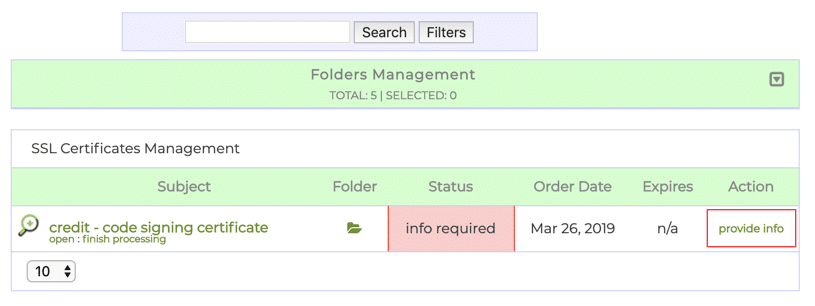
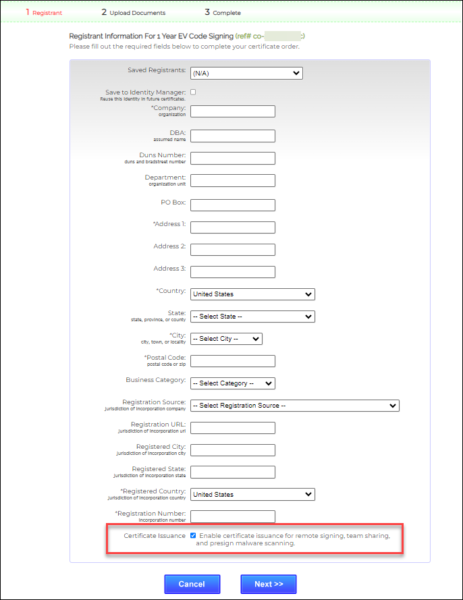
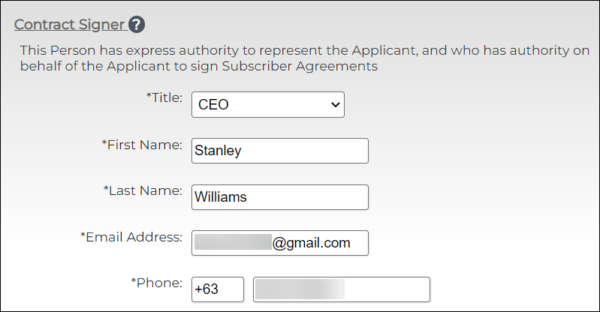
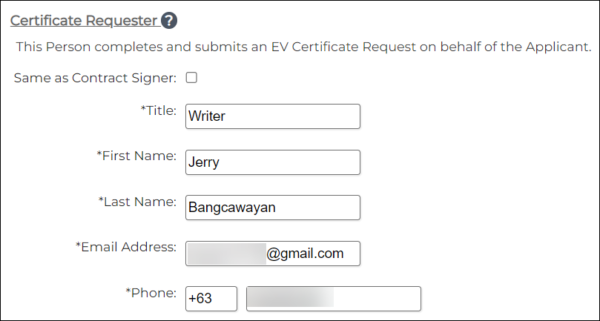

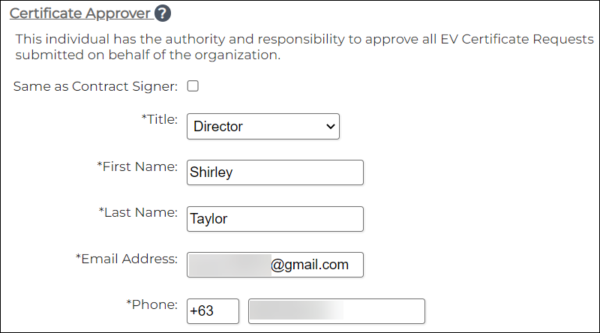

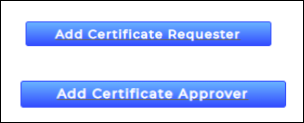

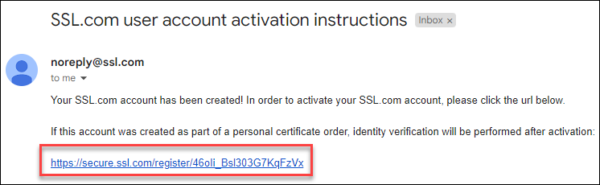
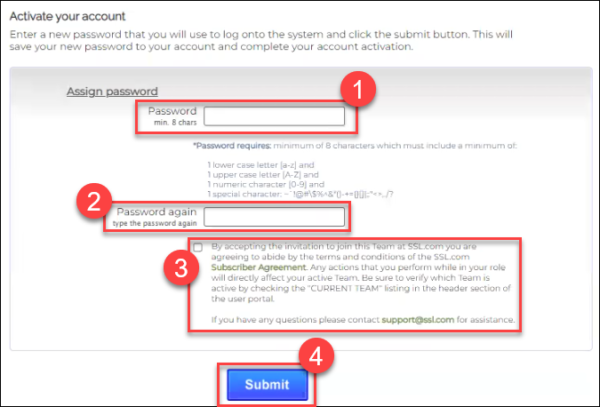

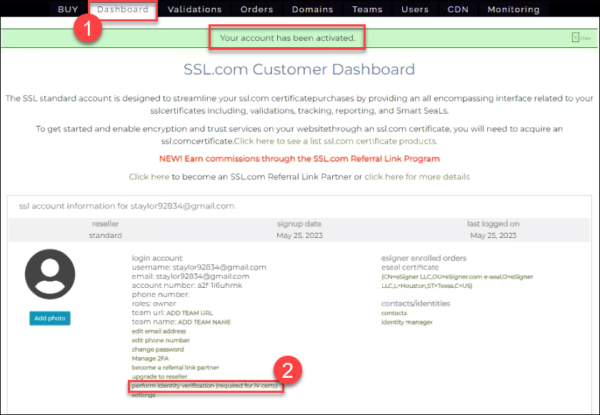
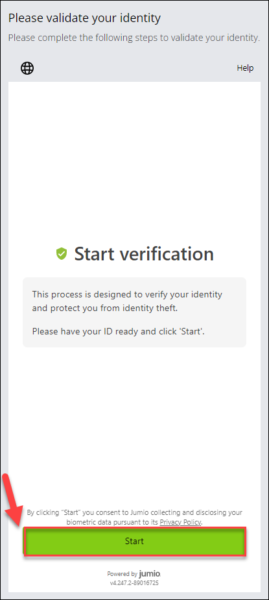
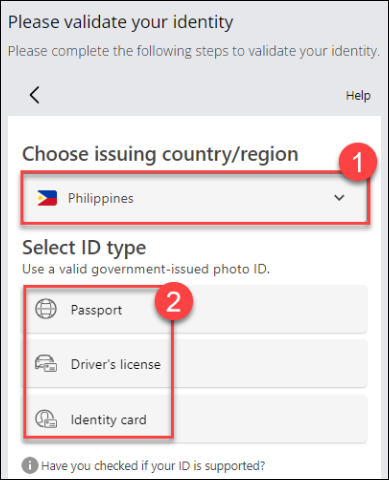
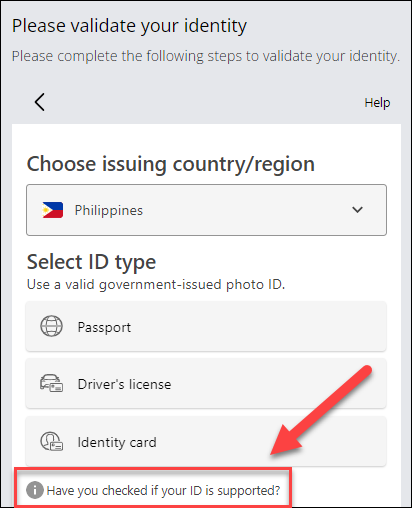
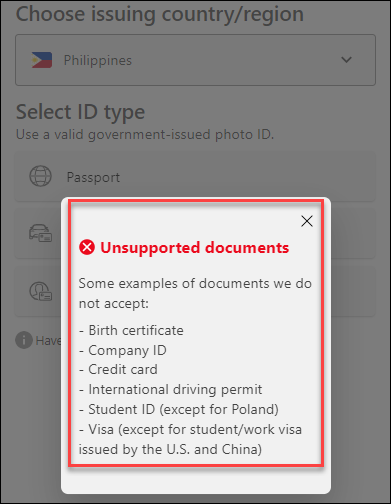
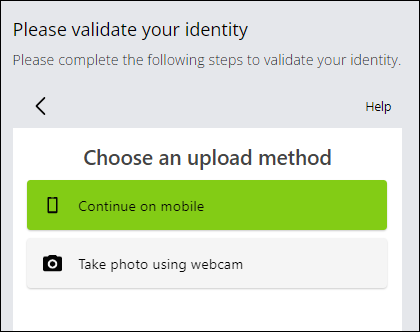
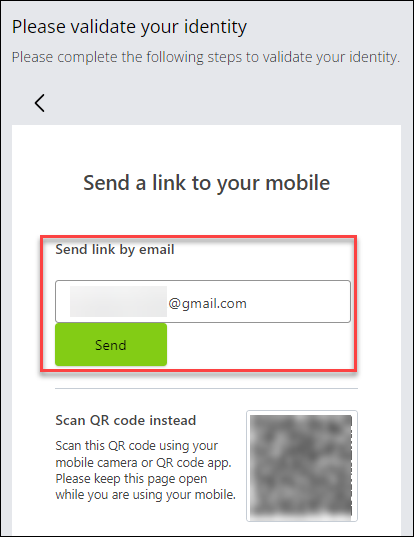
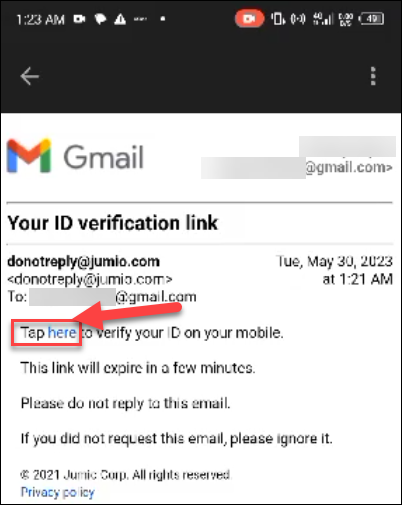
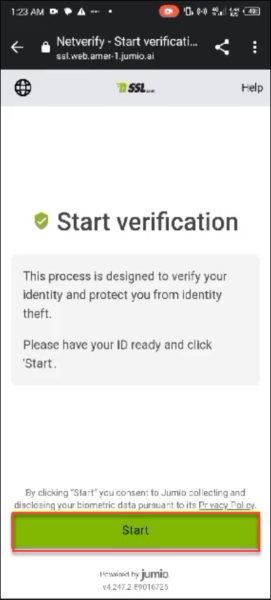
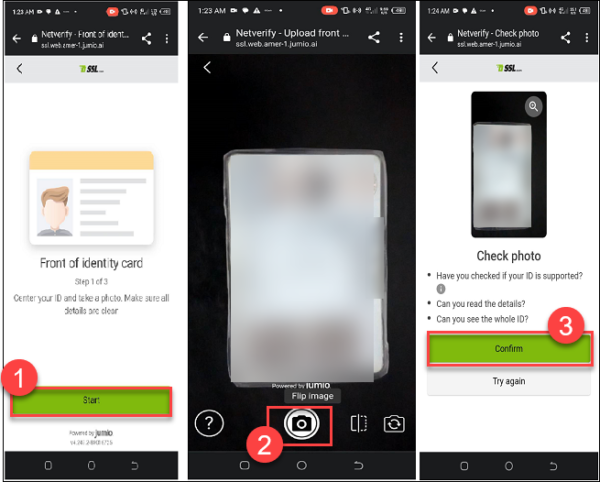
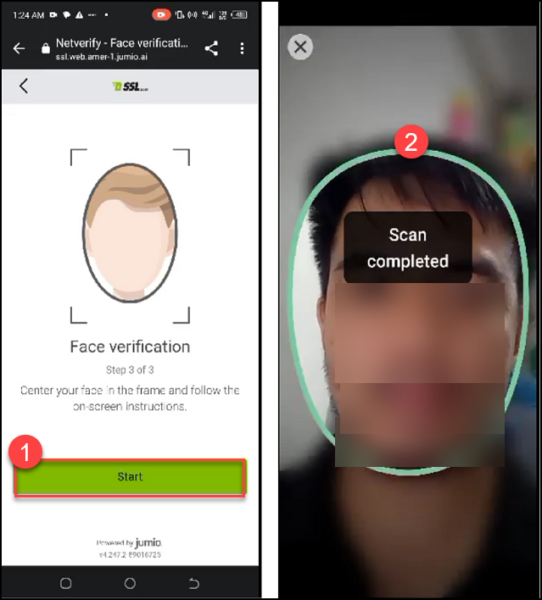
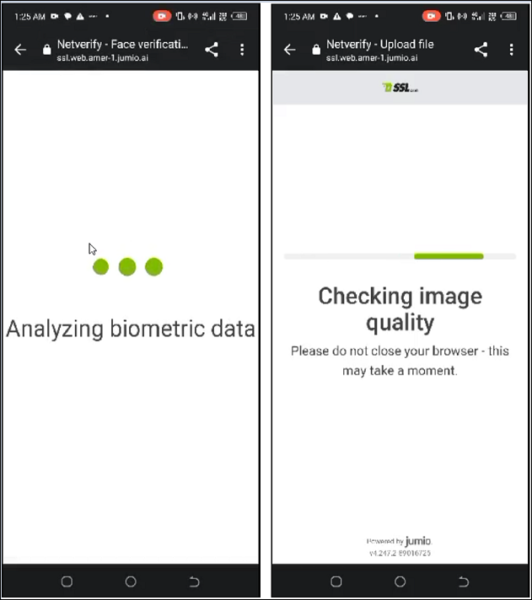
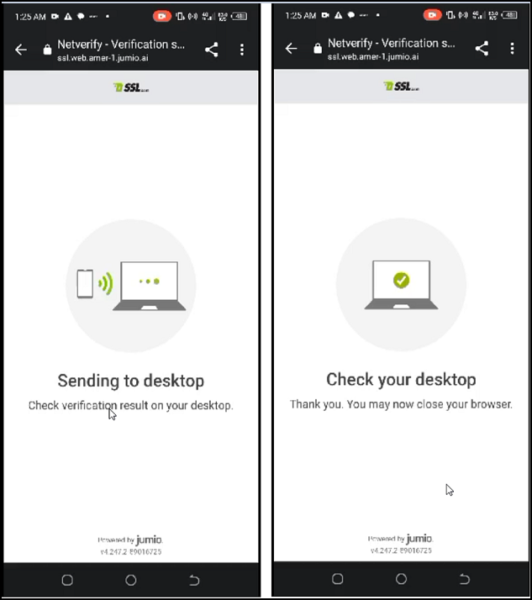
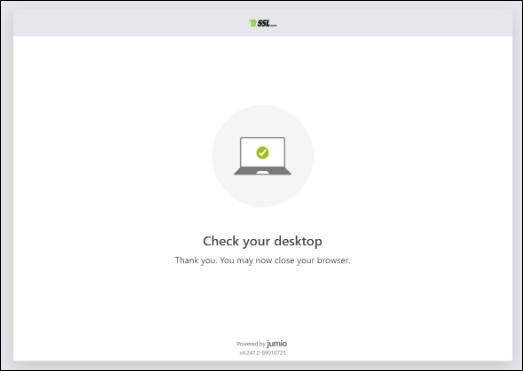
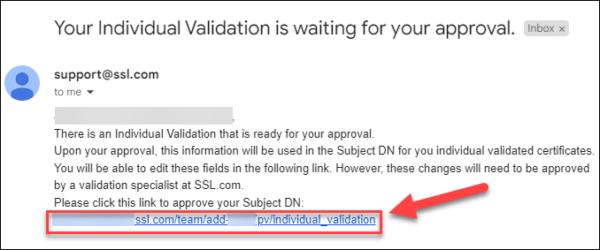
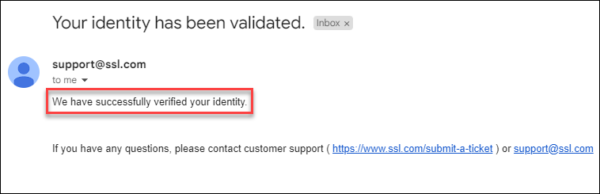
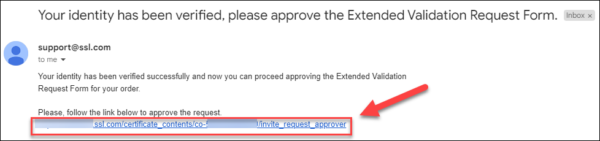
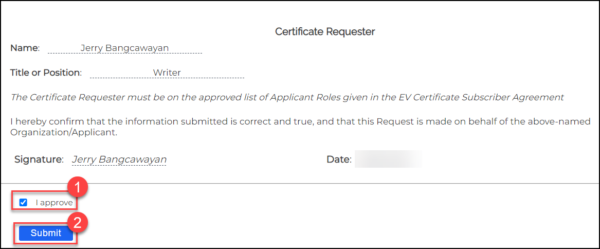

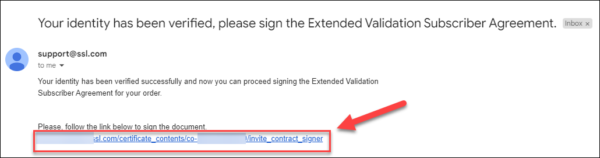
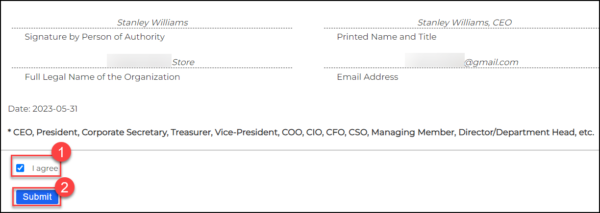

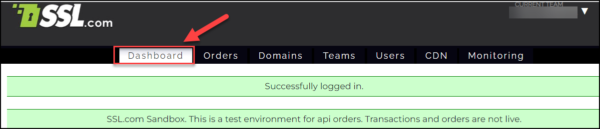
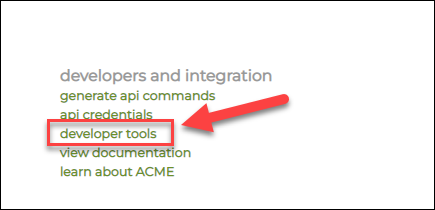
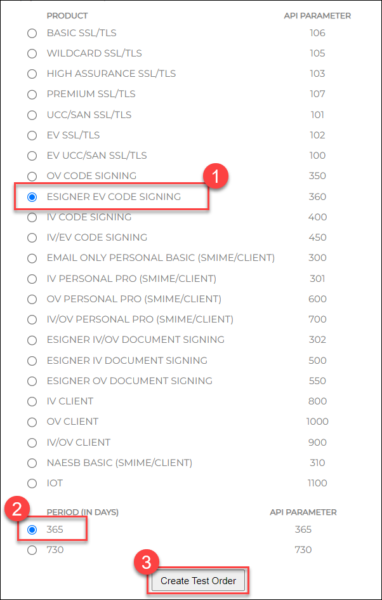
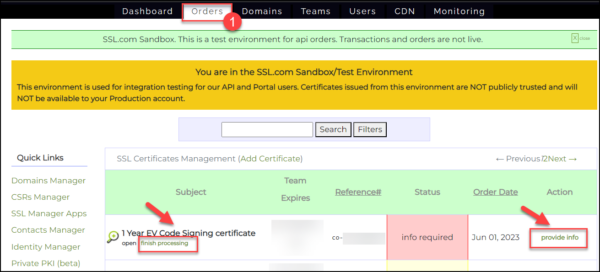
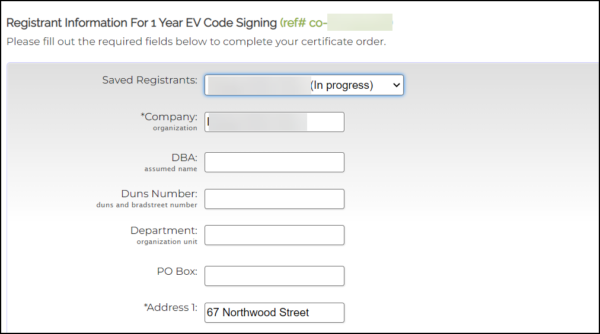
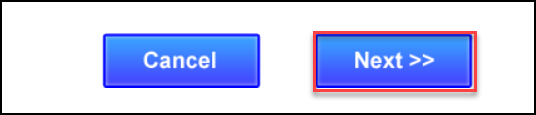
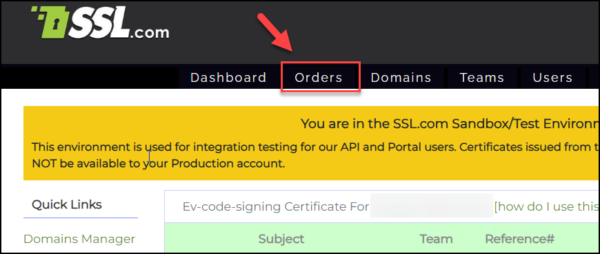
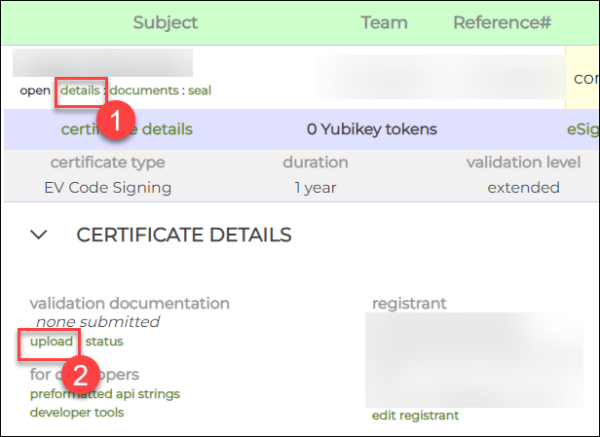
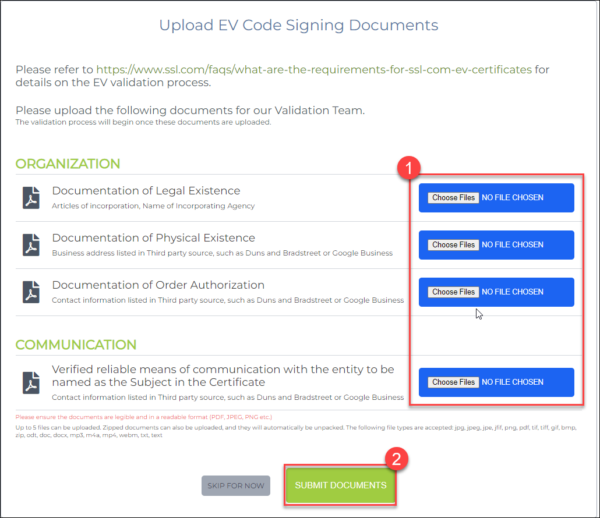

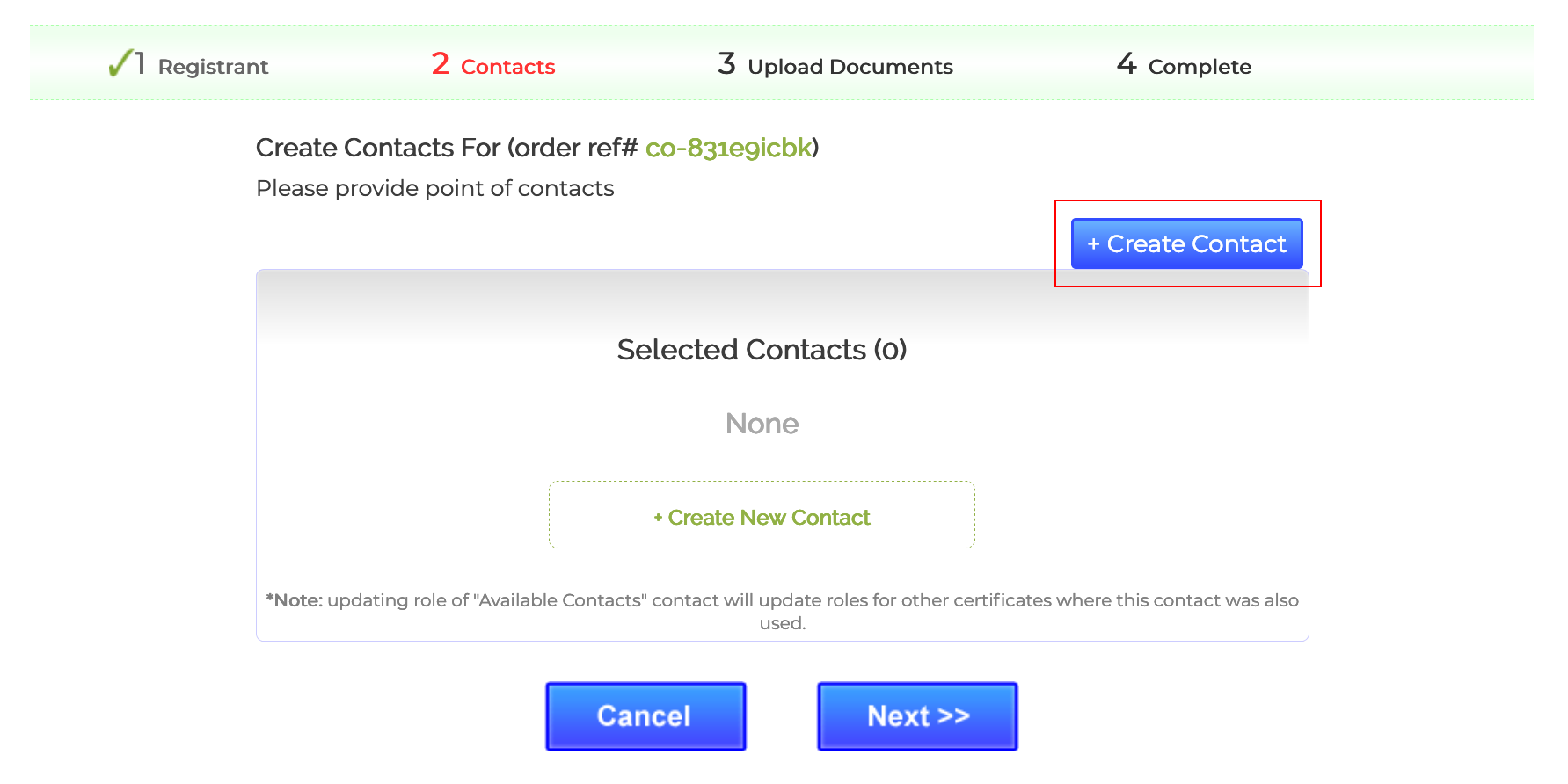
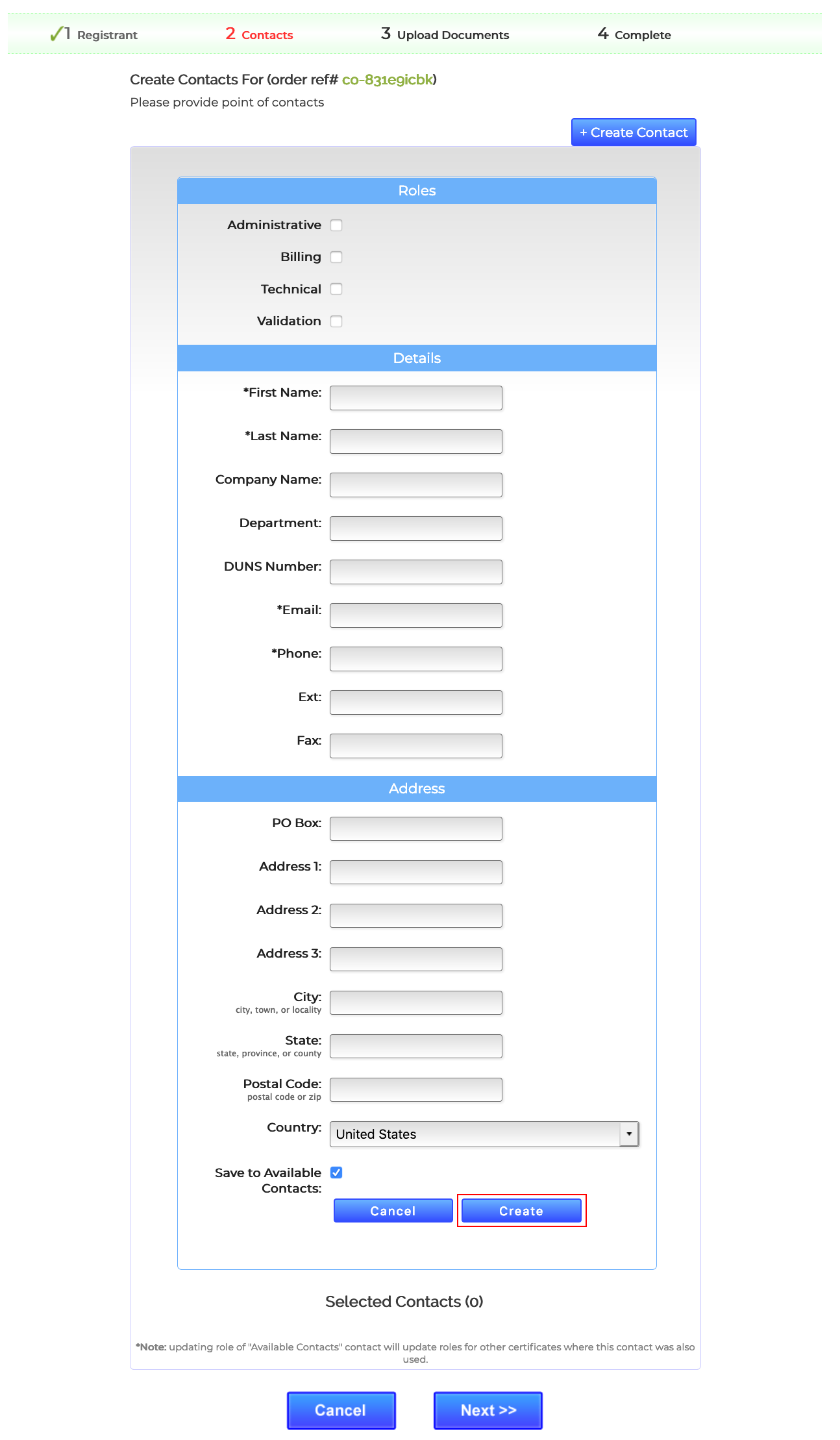
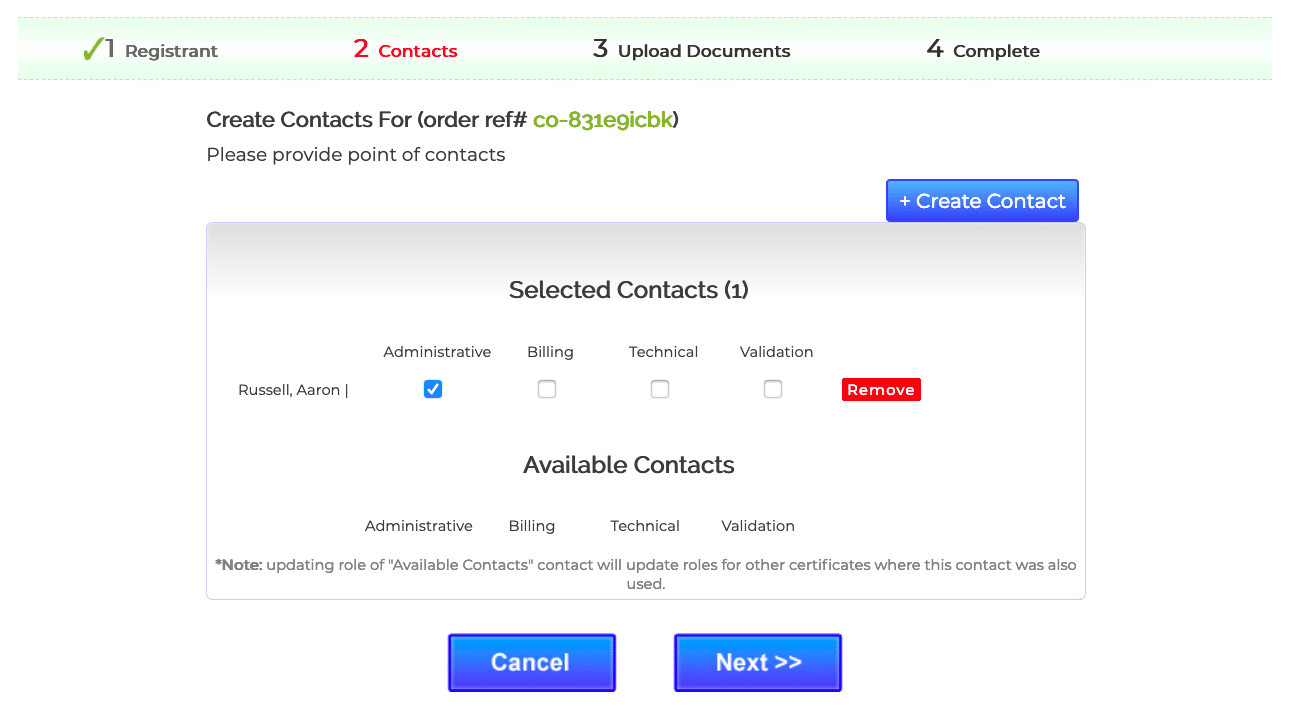
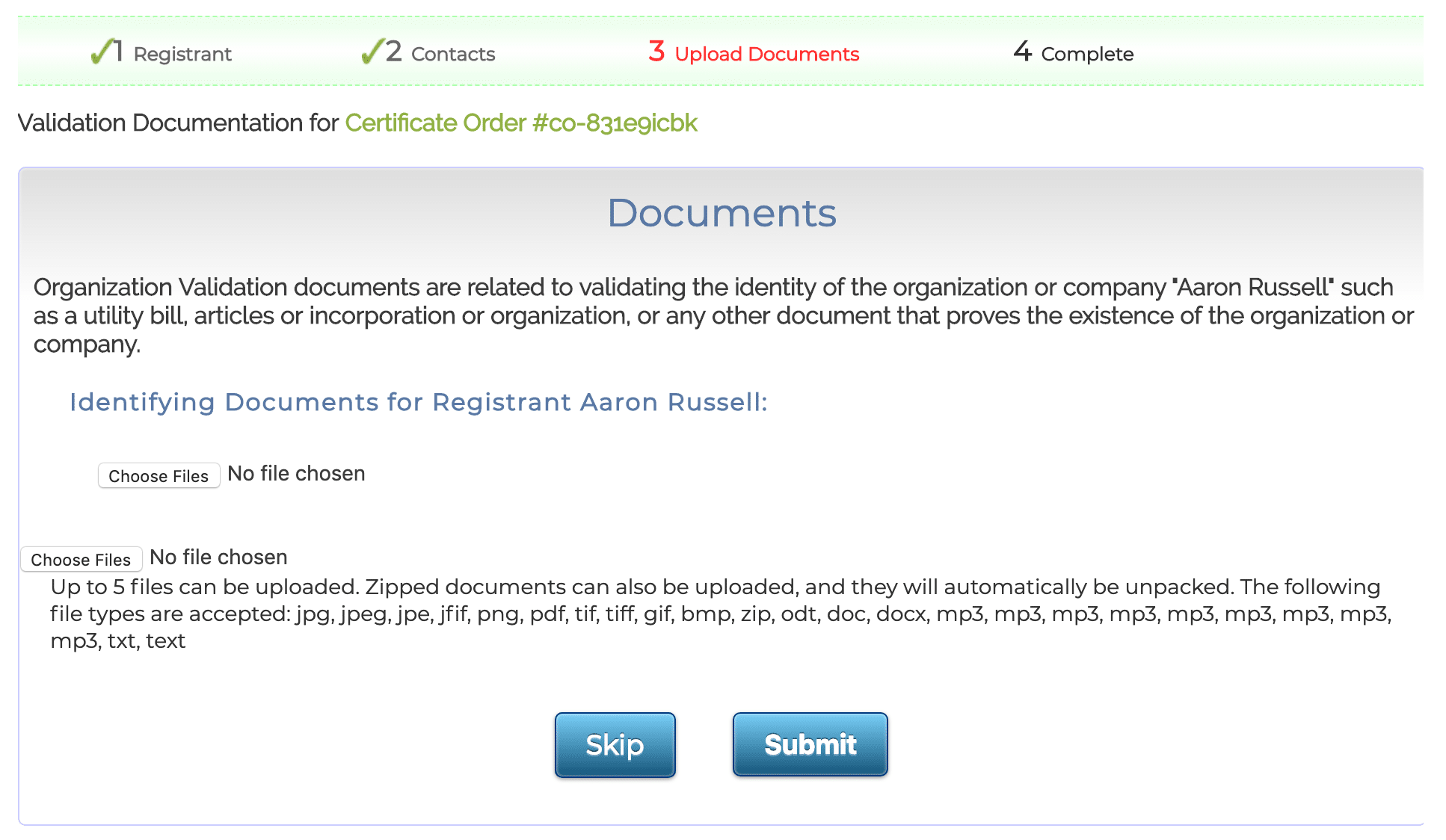 Необходимата информация за валидиране се определя от вида на заявителя и вида на поръчания сертификат:
Необходимата информация за валидиране се определя от вида на заявителя и вида на поръчания сертификат: